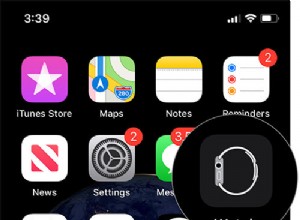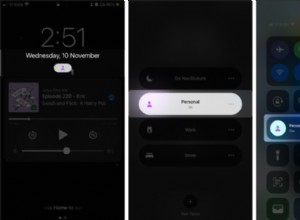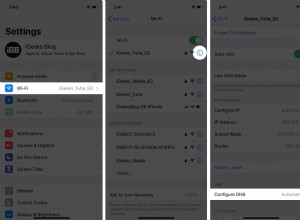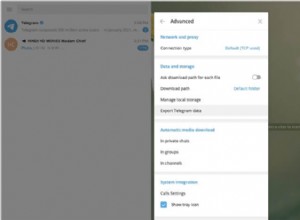الإخطارات جزء لا يتجزأ من تجربة macOS. على الرغم من حسن التنفيذ ، إلا أن كثرة الإشعارات قد تكون مزعجة في بعض الأحيان. يمكن أن يؤدي الصوت "ثلاثي النغمات" إلى تشتيت انتباهك عن العمل. وبالتالي ، من الأفضل إيقاف تشغيل الإشعارات على جهاز Mac أثناء ساعات العمل.
في هذه المقالة ، وضعت 4 طرق لإيقاف تشغيل إشعارات التطبيق - بشكل مؤقت ودائم. فلنبدأ بأبسطها!
- بسرعة إيقاف تشغيل الإشعارات على جهاز Mac من مركز الإشعارات
- كيفية إيقاف تشغيل الإشعارات على جهاز Mac باستخدام "الرجاء عدم الإزعاج"
- كيفية إيقاف تشغيل الإشعارات لتطبيق معين على جهاز Mac
- أوقف الإشعارات عندما يكون Mac في وضع السكون أو مغلقًا
إيقاف تشغيل الإشعارات بسرعة على جهاز Mac من مركز الإشعارات
إذا كان هناك تطبيق معين يرسل رسائل غير مرغوب فيها إلى مركز الإشعارات ، فيمكنك إيقاف الإشعارات مؤقتًا على جهاز Mac.
في "مركز الإشعارات" ، انقر بزر الماوس الأيمن فوق إشعار التطبيق الذي تريد إيقاف التنبيهات الخاصة به. الآن ، اضبط الإشعارات على "كتم صوت" ساعة واحدة ، يوم واحد ، أو قم بإيقاف تشغيلها تمامًا .
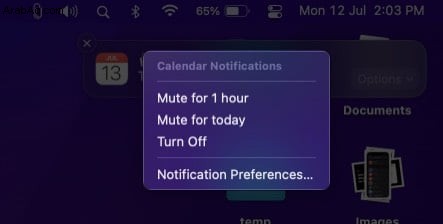
كيفية إيقاف تشغيل الإشعارات على جهاز Mac باستخدام وضع "الرجاء عدم الإزعاج"
يعد عدم الإزعاج أحد أسهل الطرق لإيقاف تشغيل الإشعارات على جهاز Mac الخاص بك. عندما يكون نشطًا ، لا تظهر الإشعارات على الشاشة. لن تعرض إشعارات التطبيق لافتة أو تشغل الصوت.
لا تقلق؛ إنه لا يوقف تشغيل الإشعارات تمامًا! الإخطارات لا تزال مرئية في مركز الإعلام.
لتمكين عدم الإزعاج باستخدام مركز التحكم ؛
- في شريط القوائم بجهاز Mac ، انقر على رمز مركز التحكم .
- شغّل "الرجاء عدم الإزعاج" من خلال النقر على القمر زر.
إذا كان رمز القمر غير مرئي ، فانتقل إلى تفضيلات النظام ← إرساء وشريط القائمة ← إظهار في شريط القوائم . - افتراضيًا ، يعمل هذا الخيار على تشغيل "الرجاء عدم الإزعاج" "حتى صباح اليوم التالي" من وقت تمكينه.
يمكنك أيضًا تعيينه لمدة ساعة واحدة . - لتعطيل وضع "الرجاء عدم الإزعاج" ، انقر على رمز القمر .
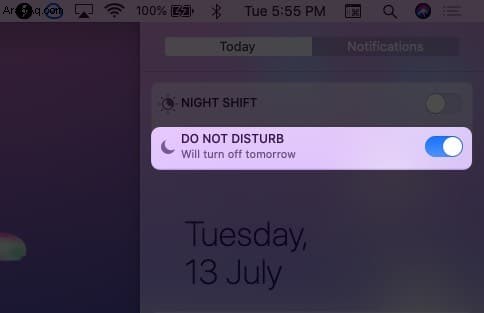
ملاحظة :تم تغيير "عدم الإزعاج" إلى "وضع التركيز" في macOS Monterey. لقد شرحت أدناه كيفية استخدام وضع التركيز على macOS Monterey.
استخدم وضع التركيز على macOS Monterey
وضع التركيز هو ميزة جديدة قدمتها Apple مع macOS Monterey. باستخدام وضع التركيز ، يمكنك تعيين التطبيقات التي يمكنها إرسال إشعارات في أي ساعة بدلاً من إيقاف جميع الإشعارات مرة واحدة.
على سبيل المثال ، يمكنك تعطيل إشعارات Twitter على جهاز Mac الخاص بك أثناء ساعات العمل مع السماح لتطبيق Slack بإرسال الإشعارات. وبالمثل ، يمكنك تعيين Slack على عدم إرسال إشعارات خارج ساعات عملك.
لإنشاء وضع التركيز على جهاز Mac الذي يعمل بنظام macOS Monterey ، اتبع الخطوات التالية:
- افتح تفضيلات النظام على جهاز Mac.
- توجه إلى الإشعارات → التركيز .
- يمكنك إما تعديل أوضاع التركيز المحددة مسبقًا أو إنشاء وضع بالنقر على + زر.
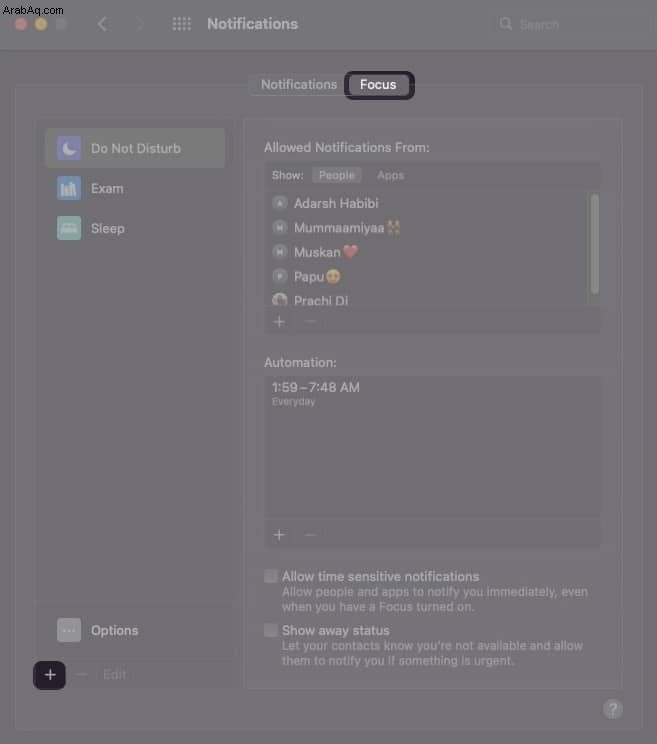
- اختر اسمًا ورمزًا ولونًا لوضع التركيز الخاص بك ، ثم انقر على إضافة .
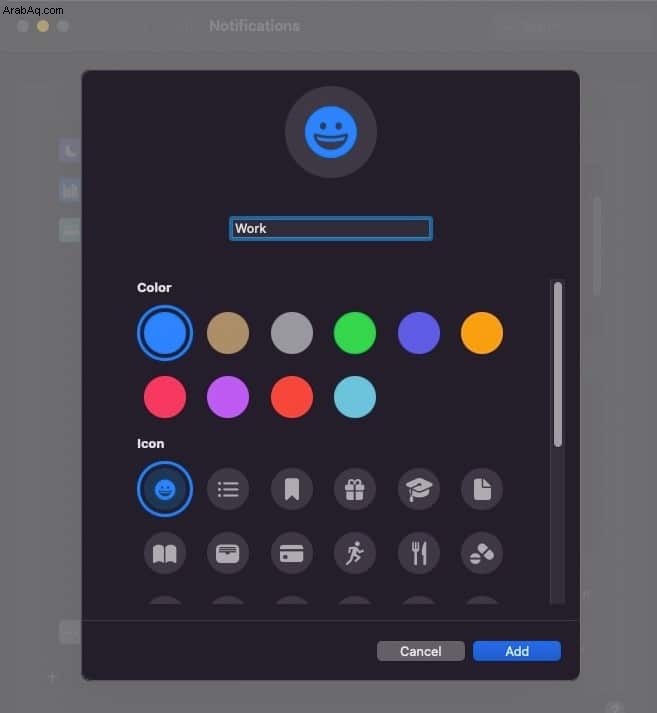
- حدد وضع التركيز الذي أنشأته من اللوحة اليمنى.
- الآن ، أضف الأشخاص و التطبيقات يمكنه إرسال الإخطارات.
- اختياري :يمكنك أيضًا إنشاء أتمتة .
على سبيل المثال ، يمكنك ضبط وضع التركيز ليتم تشغيله تلقائيًا عند فتح تطبيق معين وتعطيله عند الخروج منه.
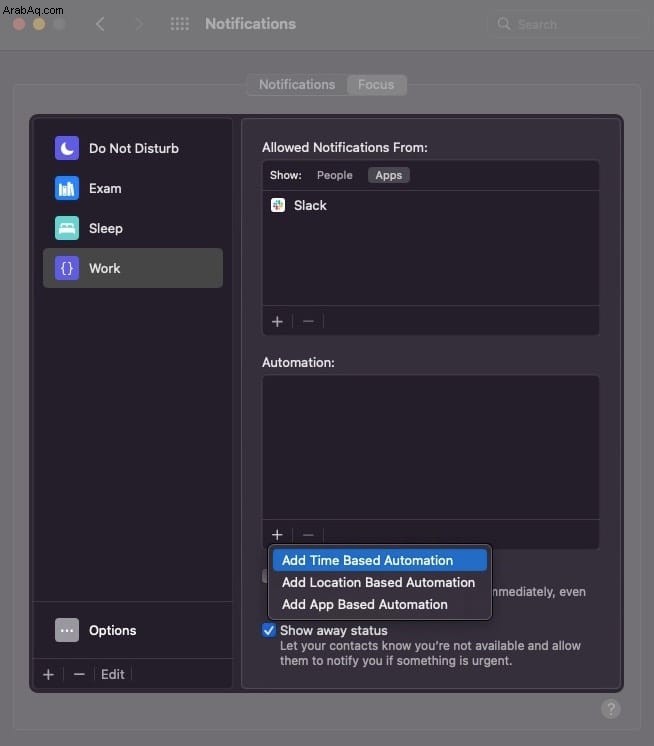
بصرف النظر عن Focus Assist ، يوفر macOS Monterey العديد من الميزات لنظام التشغيل Mac. إحدى هذه الميزات هي Shortcuts for Mac. انقر هنا لمعرفة المزيد حول الاختصارات على macOS وكيف يمكنها أتمتة الكثير من الأشياء لك.
كيفية إيقاف تشغيل الإشعارات لتطبيق معين على Mac
يمكنك أيضًا تعطيل الإشعارات تمامًا لتطبيق معين على جهاز Mac الخاص بك. لتعطيل الإشعارات تمامًا لأحد التطبيقات ، اتبع الخطوات التالية:
- افتح تفضيلات النظام على جهاز Mac.
- توجه إلى الإشعارات وحدد التنبيهات علامة التبويب.
- حدد التطبيق التي تريد تعطيل التنبيهات.
- على اليسار ، قم بإيقاف تشغيل السماح بالإشعارات .
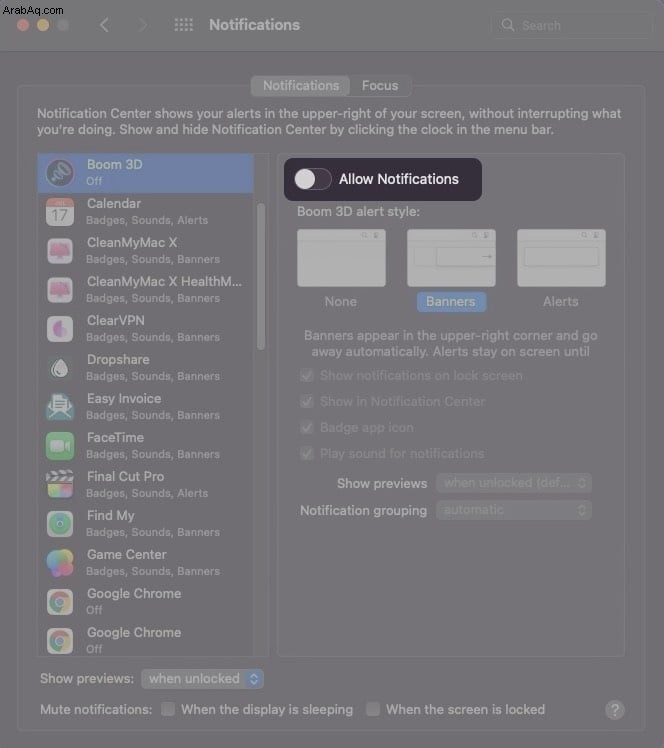
إيقاف الإشعارات عندما يكون Mac في وضع السكون أو مقفولاً
تتمثل إحدى مزايا امتلاك جهاز Mac في أنه يظل متصلاً بشبكة Wi-Fi حتى عندما يكون في وضع السكون أو في وضع شاشة التوقف. هذا لا يسمح له فقط بالرجوع من وضع السكون بشكل أسرع ولكنه يسمح أيضًا لنظام التشغيل Mac بمزامنة جميع الإشعارات في الخلفية.
ومع ذلك ، إذا كنت منزعجًا من تشغيل صوت Mac حتى عند عدم استخدامه ، فجرّب الخطوات التالية:
- انتقل إلى تفضيلات النظام → الإخطارات .
- في التنبيهات علامة التبويب ، قم بإلغاء تحديد كتم صوت الإشعارات عندما تكون الشاشة في وضع السكون و عندما تكون الشاشة مقفلة .
- يمكنك أيضًا اللعب باستخدام معاينة العرض حسب رغبتك.
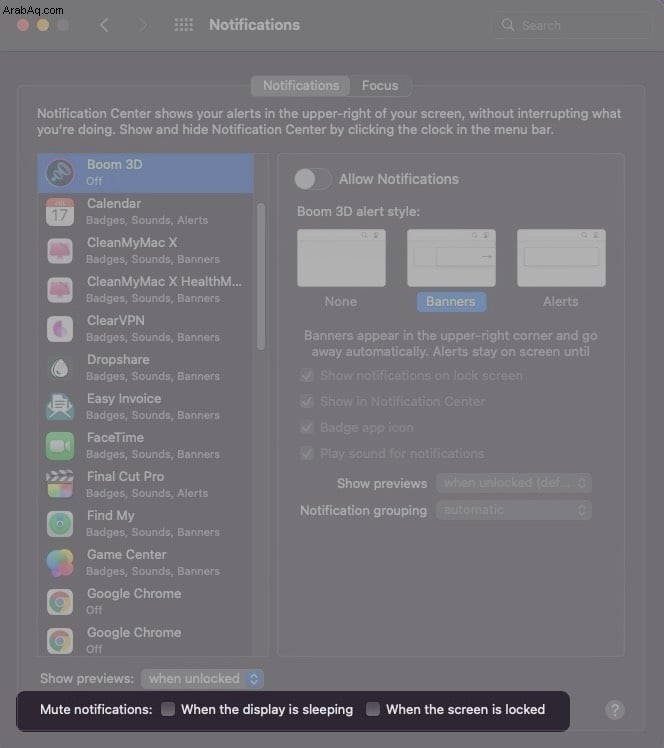
نصيحة إضافية:كتم صوت الإشعارات مؤقتًا على Mac
إذا كانت مشكلتك الوحيدة هي صوت الإشعارات المزعج ، فهذه هي أسهل طريقة لكتم صوته. لتعطيل صوت إشعارات التطبيقات على نظام التشغيل Mac:
- انتقل إلى تفضيلات النظام → الإخطارات .
- حدد التطبيق التي تريد تعطيل الصوت للإشعارات.
- قم بإلغاء تحديد تشغيل الصوت للإشعارات الخيار.
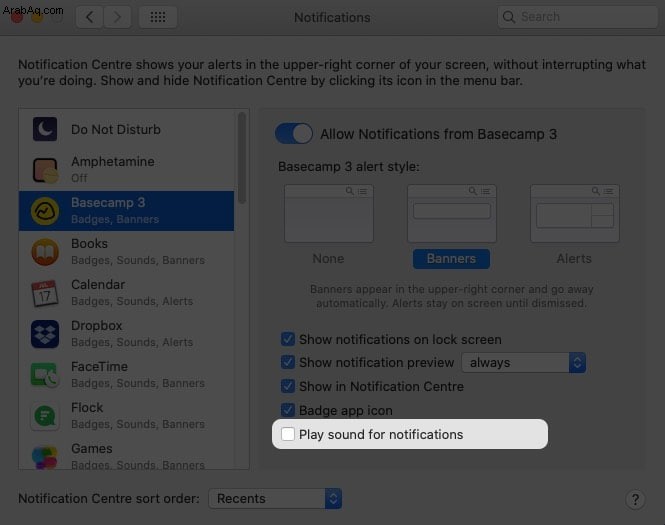
آمل أن تتمكن من فهم كيف يمكنك بسهولة تعطيل الإشعارات على جهاز Mac الخاص بك. إذا كانت لديك أية مشكلات في اتباع أي من الطرق المذكورة أعلاه ، فقم بإسقاط تعليق أدناه ، وسنسعد بتقديم المساعدة.
قد ترغب في قراءة ما يلي:
- كيفية استخدام وضع التركيز في iOS 15 على iPhone و iPad
- كيفية البحث عن الملفات المكررة وحذفها على نظام التشغيل Mac
- أفضل برامج VPN لنظام التشغيل Mac
- الإخطارات لا تعمل على iPhone؟